Како пронаћи изгубљене или заборављене датотеке на Виндовс 10
Покушај проналажења одређених датотека на вашем Виндовс 10 рачунару понекад може изгледати као да покушавате да лоцирате кључеве вашег аутомобила. Технологија(Technology) још није стигла до тачке у којој можемо пожелети да се нешто појави, а то и јесте. Уместо тога, морамо ручно да тражимо изгубљене или заборављене датотеке.
Срећом, још увек постоје неке напредне методе које можете користити за проналажење датотека чије локације једноставно не можете да се сетите. Ове методе ће захтевати од вас да мало активирате своје меморијске рецепторе, али са овим алатима за претрагу, цео задатак проналажења изгубљених датотека ће постати много мање застрашујући.

Почетак рада са проналажењем изгубљених датотека у оперативном систему Виндовс 10(Getting Started With Finding Lost Files On Windows 10)
Користићемо бројне напредне Виндовс 10(Windows 10) алатке за претрагу да бисмо пронашли ваше датотеке, заједно са питањима корак по корак која можете пратити. Што више знате о својој датотеци, лакше ћете је пронаћи.
До краја овог водича, имаћете листу прилагођених параметара претраге које можете да унесете на основу тога на колико питања сте одговорили да бисте лакше пронашли своју датотеку.

Пре него што почнемо, једна ствар коју треба брзо проверити је историја преузимања вашег претраживача. Да ли(Did) сте преузели датотеке које тражите на интернету? Ако је тако, можете отићи у свој интернет претраживач и откуцати Ctrl+J да бисте отворили фасциклу за преузимање.
Цхроме(Chrome) , Фирефок(Firefox) и Мицрософт Едге(Microsoft Edge) имају функције претраживања уграђене у историју преузимања, тако да може постојати много бржи начин за лоцирање датотека.
Можете одабрати претрагу по имену датотеке или типу датотеке. На пример, ако сте знали да је датотека .мп3 датотека, претраживање .мп3(.mp3) може да врати релевантне резултате.

Ако то не успе или знате да нисте преузели датотеку са интернета, време је да се задубите у наше напредне Виндовс 10(Windows 10) алатке за претрагу.
Прво, почнимо од корена проблема – лоцирања на ком је диску сачувана ваша датотека. Ако не знате где је датотека сачувана, мораћете да претражите цео систем, што може потрајати вашем рачунару у зависности од тога колико уређаја за складиштење имате.
Отворите Виндовс истраживач притиском на Windows Key + E и идите на Овај рачунар(This PC) са леве стране.

Затим двапут кликните на диск јединицу ако га знате, иначе останите на страници „Овај рачунар“.
Напредне Виндовс 10 алатке за претрагу за проналажење изгубљених датотека(Advanced Windows 10 Search Tools To Find Lost Files)
Сада када смо у исправном директоријуму, почнимо. Овако ће овај водич функционисати. Провешћемо вас кроз низ питања. Ако знате одговор на то питање, обезбедићемо релевантан филтер за претрагу за тај одговор.
До краја водича, имаћете веома фино подешену претрагу.

Након сваког корака, додајте претрагу у траку за претрагу на картици Виндовс Екплорер(Windows Explorer) у директоријуму који сте изабрали.
Да ли знате када је датотека направљена?(Do You Know When the File Was Created?)
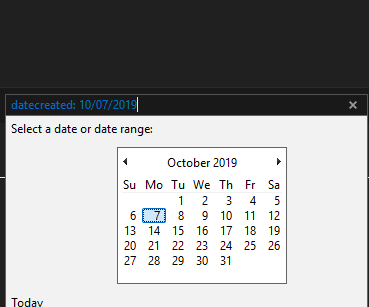
- Филтер за претрагу датума може вам помоћи да брзо лоцирате датотеке. Ако знате тачан датум, на пример, можете да откуцате
datecreated: dd/mm/yyyy
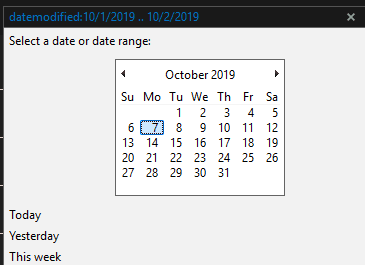
- Такође можете да користите периоде, на пример, тип
датум креирања: (datecreated:) dd/mm/yyyy .. dd/mm/yyyy
- Ако не знате конкретан датум или период, можете користити и одређене месеце или године. На пример
датум креирања: октобар 2019 (datecreated: October 2019 )
Ако не можете да пронађете своју датотеку након коришћења филтера за период, следите следећи корак у наставку.
Да ли знате врсту датотеке?(Do You Know The File Type?)
Да ли се сећате који је тип датотеке био ваш фајл? Ово вам може помоћи да фино подесите претрагу.
- На пример, да ли је то била .јпг датотека? У том случају, можете додати .јпг(.jpg) у своју прилагођену претрагу. Само(Just) налепите тип датотеке одмах после датума креирања:(datecreated:) филтер за претрагу ако сте га унели.
- То можете учинити за све типове датотека. На пример, уобичајене датотеке могу укључивати . јпг, .мп4 или .доцк(jpg, .mp4, or .docx) , док неуобичајене датотеке могу да садрже . гнут, .бик или .впк(gnut, .bik, or .vpk) . Све ове датотеке и даље може да претражи Виндовс Екплорер(Windows Explorer) .
- Ако не знате конкретну екстензију датотеке, можете додати још један параметар претраге који се односи на тип датотеке. На пример, ако знате да је видео, можете да унесете кинд:видео(kind:video) у поље за претрагу.
Ако нисте сигурни под коју врсту датотеке спада ваша датотека, најбоље је да је потпуно избегнете.

Када унесете кинд:( kind:) у поље за претрагу, добићете и падајући оквир тако да можете да изаберете који је тип датотеке.
Да ли знате део назива датотеке?(Do You Know Part of The File Name?)
У овом тренутку, требало би да имате претрагу и са распоном датума и са типом датотеке, а то би требало да вам пружи много мање резултата за претрагу. Следећи корак је да унесете делове имена датотеке.
- На пример, ако мислите да је реч игра у називу датотеке, улазак у игру(game) ће вратити све датотеке са тим у називу.

Као што видите, до сада смо прилично значајно сузили нашу претрагу. Чак и ако је име датотеке гомила насумичних бројева или слова, уношење било које секвенце коју се сећате може вам помоћи.
Ако и даље не можете да пронађете своју датотеку у овом тренутку, можда ће бити теже пронаћи. Да ли(Are) сте 100% сигурни да је датотека сачувана? Да ли је обрисано? Или је можда датотека сачувана на другом рачунару?
Алтернативно, ако је названо нечим нејасним, можда је време да се копа дубље. У будућности је увек најбоље вежбати добре рутине именовања. Проналажење датотека може бити веома брзо у оперативном систему Виндовс 10(Windows 10) све док знате само део назива датотеке.

Ако су вам потребни још финији филтери за претрагу, а знате више детаља о датотеци, можете да идете даље. У ствари, ако погледате својства било које датотеке, наћи ћете листу атрибута, од којих се већина може претраживати. Такође можете додати прилагођене детаље и ознаке за касније проналажење.
Related posts
Како отворити .аспк датотеке на Виндовс 10 рачунару
Како претворити ПДФ у МОБИ на Виндовс 10
Шта је ГПКС датотека? Како отворити и погледати ГПКС датотеке у оперативном систему Виндовс 10?
Шта су ТБЛ датотеке? Како отворити .тбл датотеке у оперативном систему Виндовс 10?
Како ресетовати дозволе за НТФС датотеке у оперативном систему Виндовс 10
6 начина да прикажете скривене датотеке и фасцикле у оперативном систему Виндовс 10
ФилеТипесМан: Прегледајте, уредите екстензије и типове датотека у оперативном систему Виндовс 10
Како поправити оштећене системске датотеке у оперативном систему Виндовс 10
Како покренути ЈАР датотеке на Виндовс 10
Обришите историју недавних датотека Филе Екплорер-а у оперативном систему Виндовс 10
Најбољи бесплатни софтвер Думми Филе Генератор за Виндовс 10
Зип или распакујте датотеке и фасцикле у оперативном систему Виндовс 10
Ефикасна алатка за дозволе за датотеке и фасцикле у оперативном систему Виндовс 10
Шта или где је ЦБС.лог? Како прочитати датотеку ЦБС.лог у оперативном систему Виндовс 10
Програм еке се неће отворити када кликнете на њега у оперативном систему Виндовс 10
Како анализирати датотеке са думпом меморије (.дмп) у оперативном систему Виндовс 10
Како да репродукујете ОГГ датотеке на Виндовс 10
Како отворити ДМГ датотеке у оперативном систему Виндовс 10
Пронађите заборављену лозинку за ВиФи у оперативном систему Виндовс 10
Бесплатан софтвер за праћење датотека за Виндовс 10
